时间:2016-02-25 10:39:24 作者:jianfang 来源:系统之家 1. 扫描二维码随时看资讯 2. 请使用手机浏览器访问: https://m.xitongzhijia.net/xtjc/20160225/67791.html 手机查看 评论 反馈
在Win7系统中,不少用户反映遇到这样的问题:当我们打开浏览器浏览网页时,页面就弹出SysFader:iexplore.exe应用程序错误的提示窗口,并显示应用程序发生异常,未知的软件异常等信息。这使得网页无法打开,关闭浏览器后重新打开也还是出现一样问题。这该怎么办呢?下面小编就给大家分享下Win7网页提示SysFader:iexplore.exe应用程序错误的处理技巧。

方法一、重新注册dll文件
1、点击开始菜单,在搜索框中输入cmd,以管理员身份运行;或者“win图标键+R”调出运行窗口;
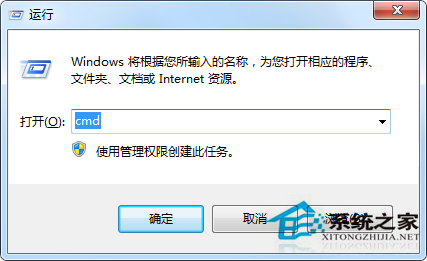
2、复制以下信息:cmd /c for %i in (%windir%system32*.dll) do regsvr32.exe /s %i;
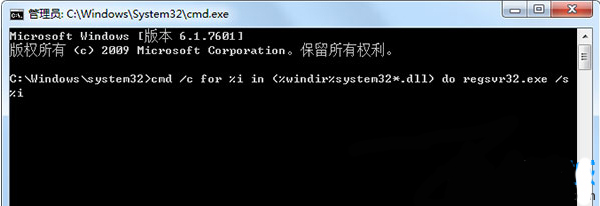
3、回车之后耐心等待,停止滚动后重启计算机即可。
方法二、删除工具栏和扩展
1、打开浏览器,选择工具—Internet选项,打开之后,切换到程序界面,选择管理加载项;
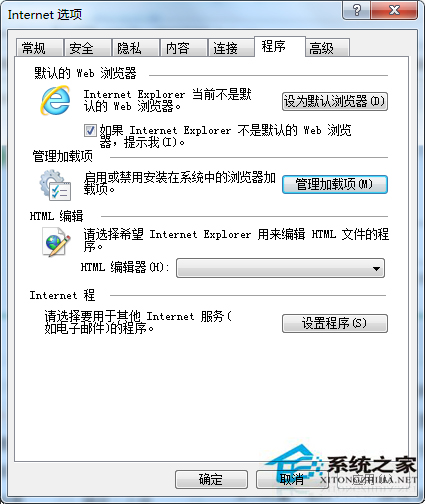
2、将工具栏和扩展中所有没有的扩展和工具栏都去掉。
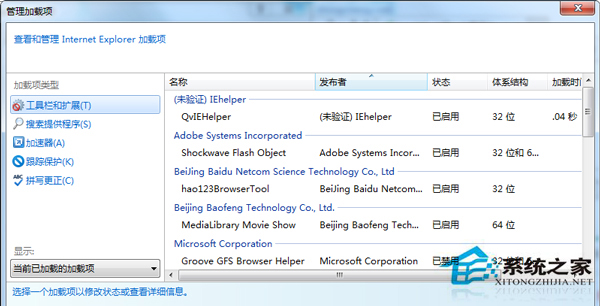
方法三、去掉启用第三方浏览器扩展
打开浏览器,选择工具—Internet选项,选择高级选项卡,将设置中的启用第三方浏览器扩展选项取消,重启浏览器即可。
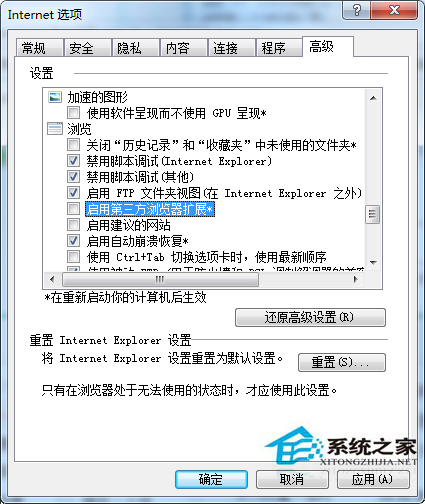
以上三种方法就是Win7网页提示SysFader:iexplore.exe应用程序错误的处理技巧,这个故障是由于Dll文件出错或IE浏览器出现问题导致的,用户可参考上面介绍的三种方法来解决问题。
发表评论
共0条
评论就这些咯,让大家也知道你的独特见解
立即评论以上留言仅代表用户个人观点,不代表系统之家立场